關于CAD繪圖中的從左往右框和從右往左框的區別,首先我們要知道,框選跟單選不一樣,前者是通過鼠標左鍵拖動一個范圍來進行多個對象的選擇,而單選則是通過鼠標單擊選擇一個對象,這兩者都不需要輸入任何命令或者參數,是日常會圖中用得最多的選擇方式。
CAD從左往右框和從右往左框的區別
為了更好的利用框選,浩辰CAD提供了兩種框選的方式,一種是從左往右,也就是窗口模式(Window),另一種是從右往左,也就是交叉模式(Crossing)。
對于窗口模式來說,所選擇范圍的所有的頂點和邊界會被完成選中,對于交叉模式來說,圖形中有任意一個頂點或者邊界都會被選中。這兩者是有明顯區別的,窗口模式,在選擇對象的時候,邊界顯示的是實現,而交叉模式,則顯示的是虛線,并且為了更好的區分,在高版本的浩辰CAD中,兩者的顏色也作了區分,前者是藍色,后者是紅色,如圖所示:

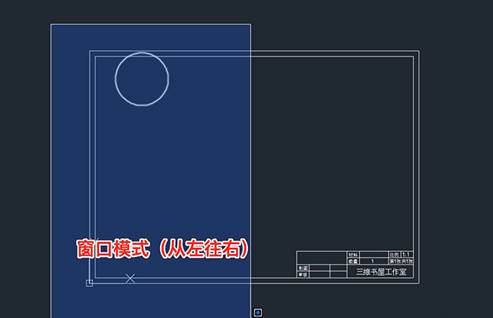
可以明顯看出兩者是有很大區別的,對于很多新手來說,這種提示非常有必要。我們還可以通過簡單的設置,來更改窗口模式和交叉模式選擇時的顏色顯示效果,方法如下:
1、輸入OP命令,按回車鍵,打開選項設置對話框。
2、點擊頂部的選擇集,點擊視覺效果設置,如圖所示:
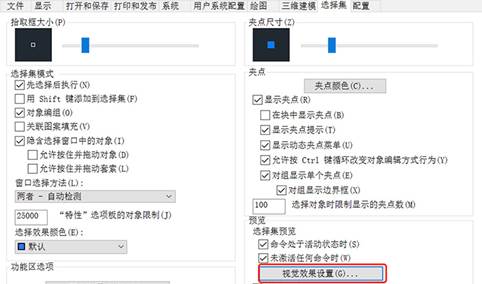
3、找到左側的窗口和窗交區域顏色設置,即可更改顏色,如圖:

CAD從左往右框和從右往左框即CAD的窗口模式和交叉模式,關于其區別需要大家在實際應用中多加使用,慢慢體會,就可以很好的區分開來了。框選功能可以說是繪圖中使用頻率非常高的操作,理解兩者的區別能夠更好的幫助大家進行準確操作,提升效率。
浩辰CAD繪圖中選擇有兩種方式,一種是從左到右框選,另一種是從右往左框選,很多用戶并不清楚這里面的區別,而且還經常會搞錯,以上的人介紹就是這兩者的區別了。

2023-02-28

2021-04-21

2021-03-17

2019-12-10

2019-12-10

2019-12-10

2019-12-10

2019-12-10

2019-12-10

2019-12-10

2019-12-10

2019-12-10
